怎么安装Win7系统呢?很多用户都喜欢使用在线软件来重装,也有部分用喜欢使用U盘重装系统,而大白菜U盘启动在启动工具中属于最早的一批,不论是功能还是稳定都是值得信奈的,那么该怎么使用大白菜U盘启动工具给电脑安装Win7系统呢?接下来小编就给大家分享这篇使用大白菜U盘启动工具安装Win7系统的教程。
准备工作:
1、一个内存在8G以上的U盘
2、下载大白菜u盘启动盘制作工具
3、下载并放入大白菜u盘启动盘中
大白菜U盘安装win7系统图文步骤:
1、首先将u盘制作成u盘启动盘,重启电脑等待出现开机画面按下启动快捷键,选择u盘启动进入到大白菜主菜单,选取“【02】大白菜win8 pe标 准版(新机器)”选项,按下回车键确认,如下图所示:

2、在pe装机工具中选择放在c盘中,点击确定,如下图所示:.
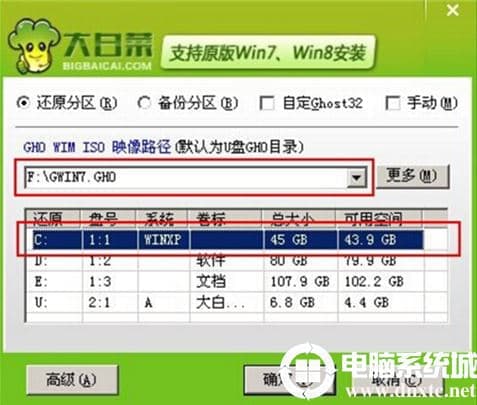
3、此时在弹出的提示窗口直接点击“确定”按钮,如下图所示:
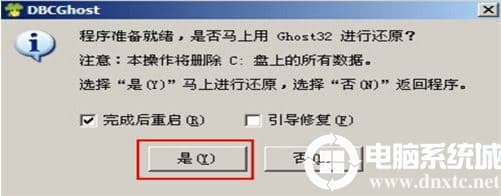
4、随后安装工具开始工作,我们需要耐心等待几分钟, 如下图所示:

5、完成后,弹跳出的提示框会提示是否立即重启,这个时候我们直接点击立即重启就即可。

6、此时就可以拔除u盘了,重启系统开始进行安装,我们无需进行操作,等待安装完成即可。
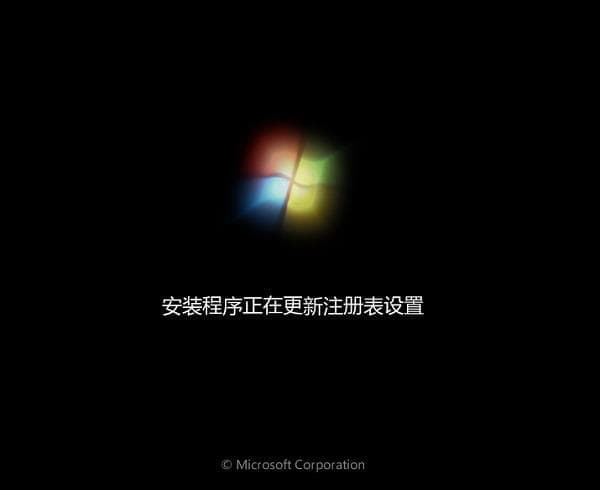
以上就是小编为大家带来的大白菜U盘安装win7系统图文教程。通过U盘重装的方式,我们可以很简单的为电脑进行安装win7系统。
分享到:
评论留言